おはようございます!
1月20日 月曜日。曇りのち晴れ。朝のうちは曇ってたのにな~。
予想気温13/6℃。二桁℃だとやっぱり違いますな。
暖かくはないけど、寒いけど、耐えられる寒さかなと。
今日は大寒ですか。
大寒⛄
・時期: 毎年1月20日頃が「大寒」にあたるが、前後する場合もある。
・特徴: 気温が一年を通して最も低くなる時期で、厳しい寒さが続くことが特徴。
<大寒の過ごし方>
・体を温める: 暖かい服装をしたり、温かい飲み物を飲んだりして体を温めることが大切。
・体を動かす: 室内でも軽い運動をすることで、血行を良くし、寒さを乗り切ろう。
<大寒の食べ物>
・おしるこ: 温かいお汁粉は、体の中から温めてくれる冬の定番。
・甘酒: 甘酒は、体を温める効果があり、古くから大寒の日に飲まれてきた。

おしるこの口になりました。完全に。食べますよ。今日。

おしるこふひひひ。
さあ、今日もやってまいります。
今日の教材はこちら、
[PR]
CHAPTER 4 マウスでタッチしよう
CHAPTER 4.1 コライダーでマウスのタッチを有効化
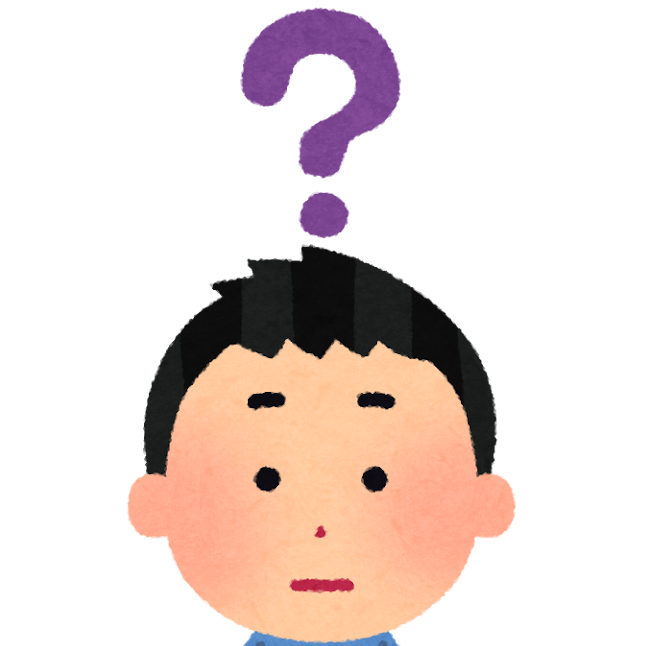
こらいだぁ?
🐶 Box Collider 2Dをアタッチしてマウスのタッチを調べる
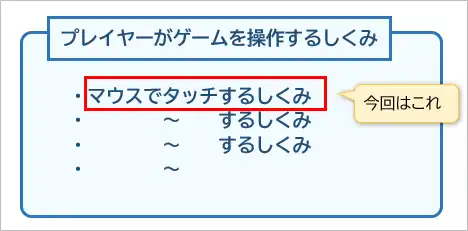
オブジェクトに「衝突」や「重力」などの物理的な機能を持たせるには、「コライダー2D(Collider 2D)」コンポーネントが必要。
詳細は次の小CHAPTERから👇
CHAPTER 4.2 タッチしたら、消す
シーン「chap4」を「Basic 2D(Built-in)」で新たに作る。
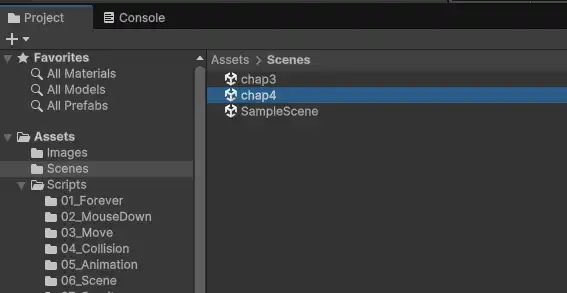
🐶 タッチしたらオブジェクトを消す
・オブジェクトに「Box Collider 2D」をアタッチ
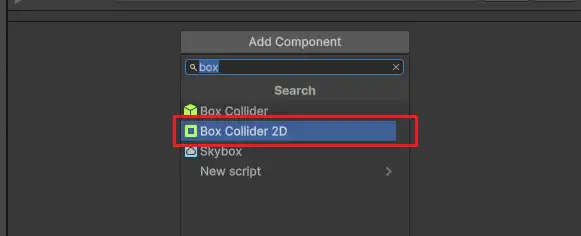
・オブジェクトに「On Mouse Down Hide」をアタッチ
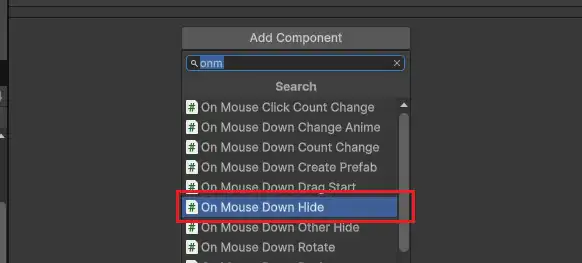
・「Play」ボタンで実行
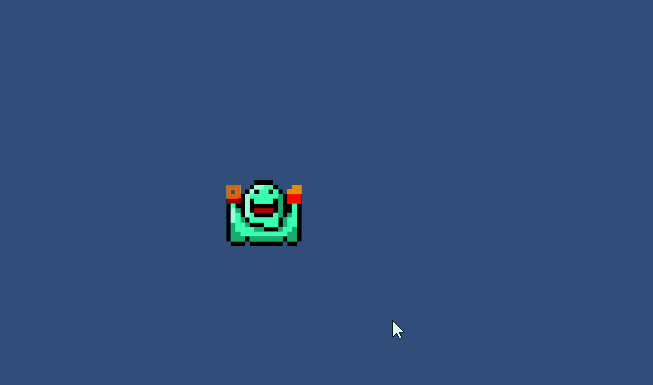
🐶 スクリプトの内容確認
・「タッチしたら、消える(On Mouse Down Hide)」スクリプト(抜粋)
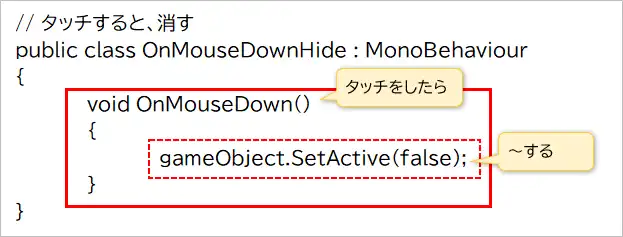
・gameObject:このスクリプトがアタッチされているオブジェクト
・SetActive(false):オブジェクトを非アクティブ(見えない状態)にする
CHAPTER 4.3 タッチしたら、表示する
🐶 タッチしたらオブジェクトを表示する
・イメージ

・ドーナツ(クリックする画像)とおばけ(表示する画像)を配置
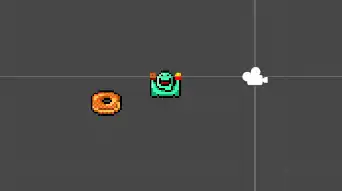
・ドーナツに「Box Collider 2D」と「On Mouse Down Show」をアタッチ
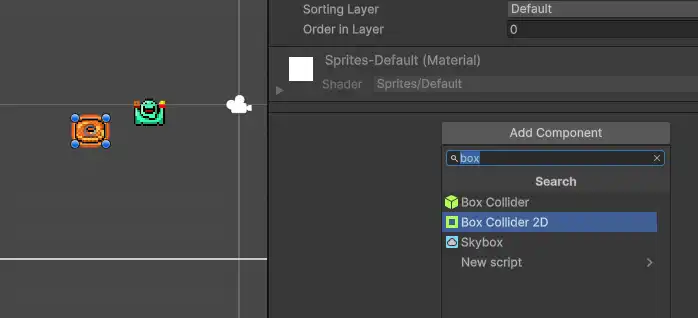
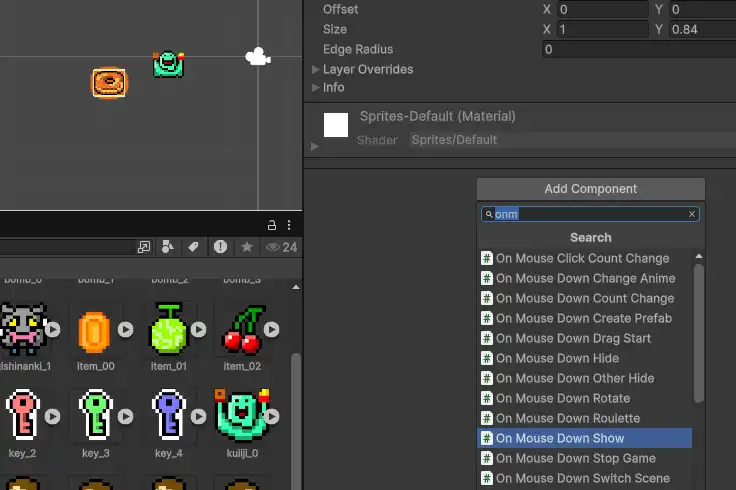
・ドーナツにアタッチした「On Mouse Down Show」の「Show Object」におばけを設定
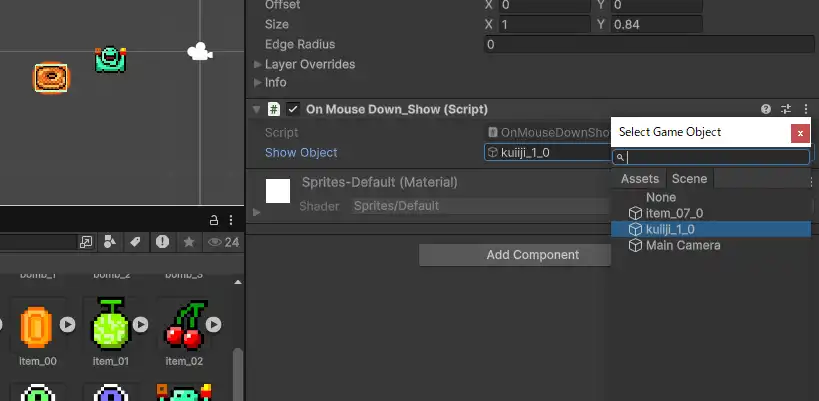
・「Play」ボタンで実行
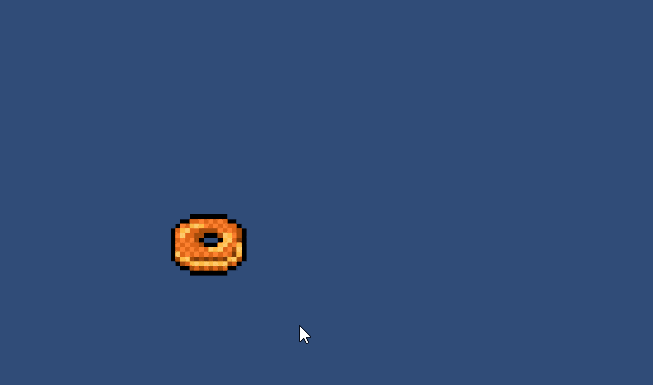
🐶 スクリプトの内容確認
・「タッチしたら、表示する(On Mouse Down Show)」スクリプト(抜粋)
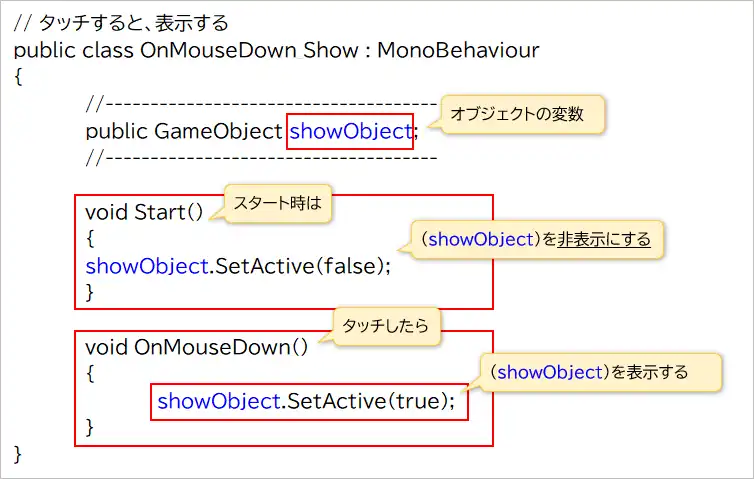
・showObject:タッチしたときに表示するオブジェクトを入れておく変数(事前に要設定)
・void Start():ゲームのスタート時にまず通るところ
※一番最初かどうかはわからんです。。まだ。
なるほど、まず非表示にしておくのね。

ほほ~
・<ゲームオブジェクト>.SetActive(false);:ゲームオブジェクトを非表示にする
・<ゲームオブジェクト>.SetActive(true);:ゲームオブジェクトを表示する
🐶 レイヤーでオブジェクトの重なり順を指定する
・Z軸の値を変更(おばけの画像のZ軸の値「-3」に設定)
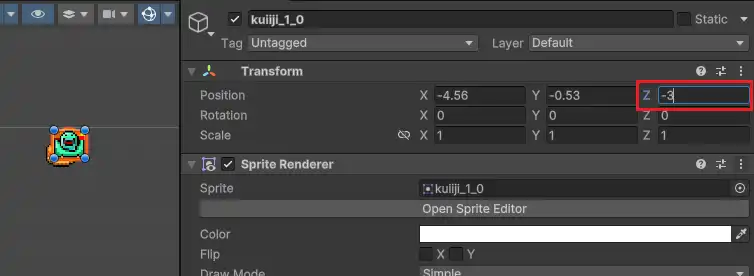
・Z軸の値を変更(ドーナツの画像のZ軸の値「3」に設定)
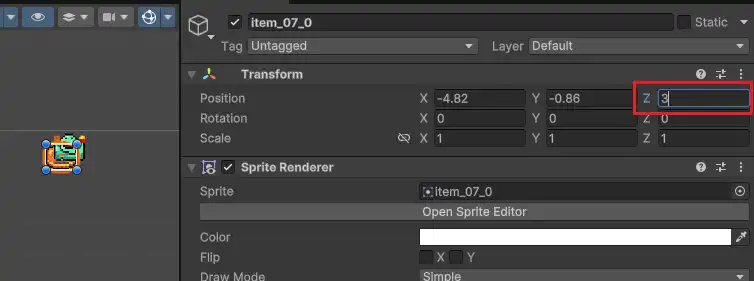
奥行きとしてZ軸が存在する。
手前に表示させたいものはZ軸の値をマイナスにする。
奥に表示させたいものはZ軸の値をプラスにする。
※ただし、カメラは「Z=-9」の手前にあるので、「Z=-10」とかにしてしまうと表示されなくなってしまう。手前に設定するときは「-1~-9」の範囲で設定すること。
・「Play」ボタンで実行
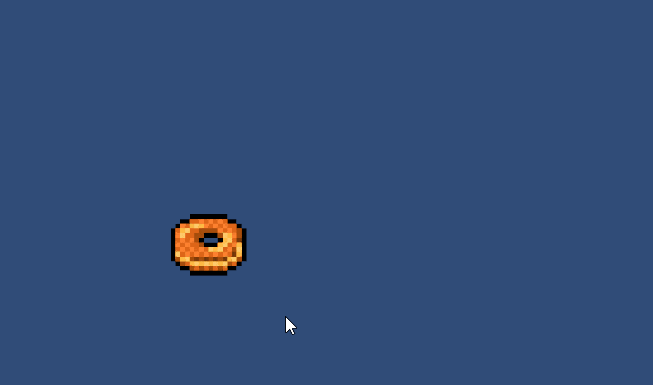
CHAPTER 4.4 タッチしたら、回転
🐶 タッチしている間だけ、回転するオブジェクト
・イメージ
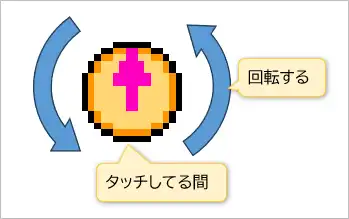
・画像に「Circle Collider 2D」と「On Mouse Down Rotate」をアタッチ
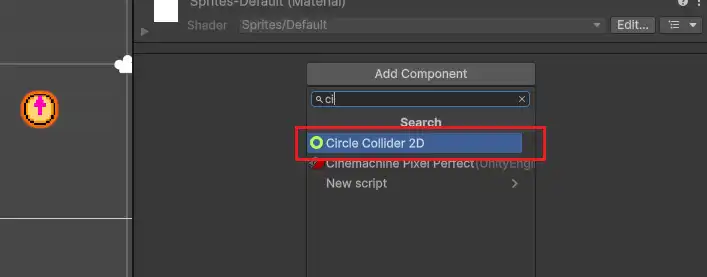
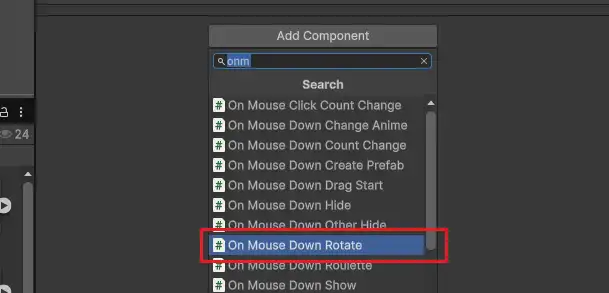
・「Play」ボタンで実行
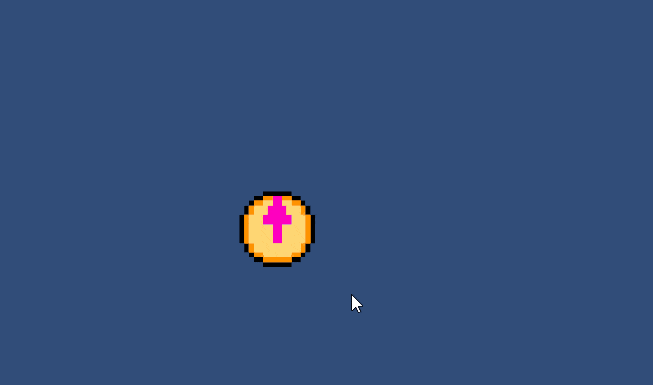
🐶 スクリプトの内容確認
・「タッチしたら、回転する(On Mouse Down Rotate)」スクリプト(抜粋)
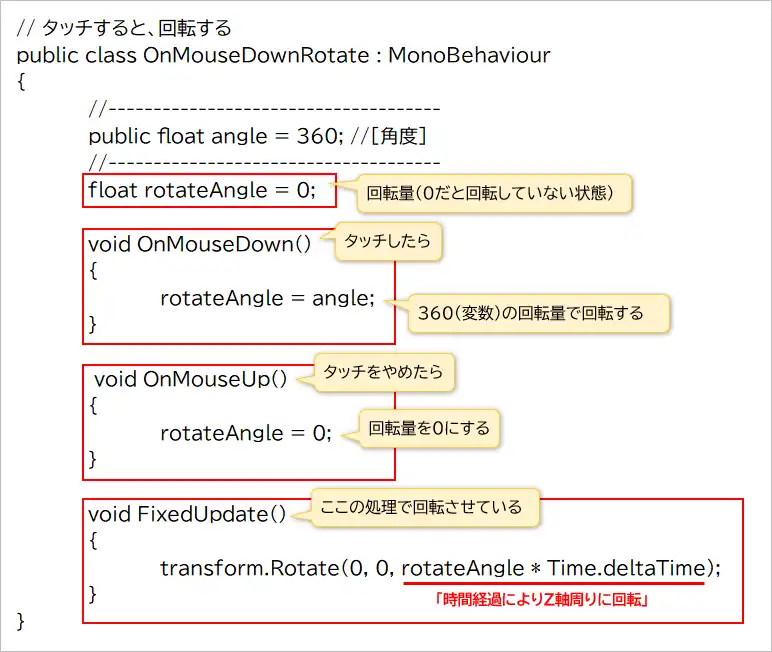
CHAPTER 4.5 タッチしたら、回転してゆっくり止まる
🐶 一度タッチしたら、回転してゆっくり止まるオブジェクト
すみません、イメージは割愛します。。。

すません
・画像に「Circle Collider 2D」と「On Mouse Down Roulette」をアタッチ
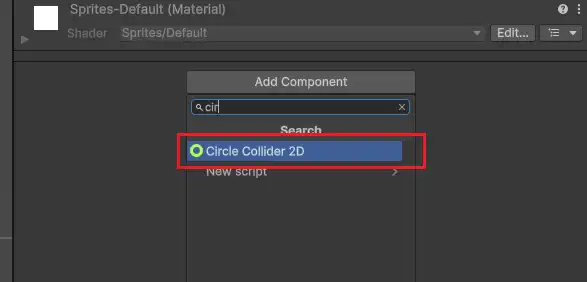

・「Play」ボタンで実行
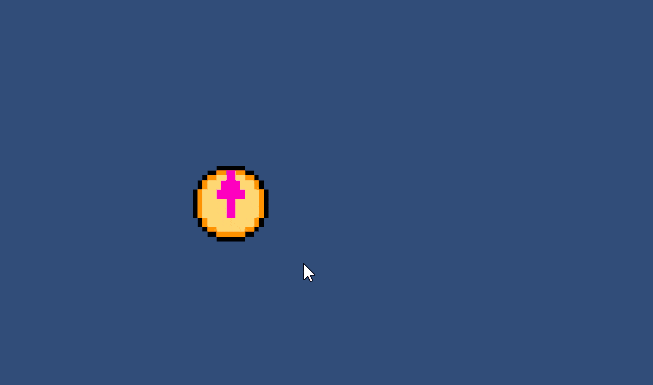
🐶 スクリプトの内容確認
・「タッチしたら、回転してゆっくり止まる(On Mouse Down Roulette)」スクリプト(抜粋)
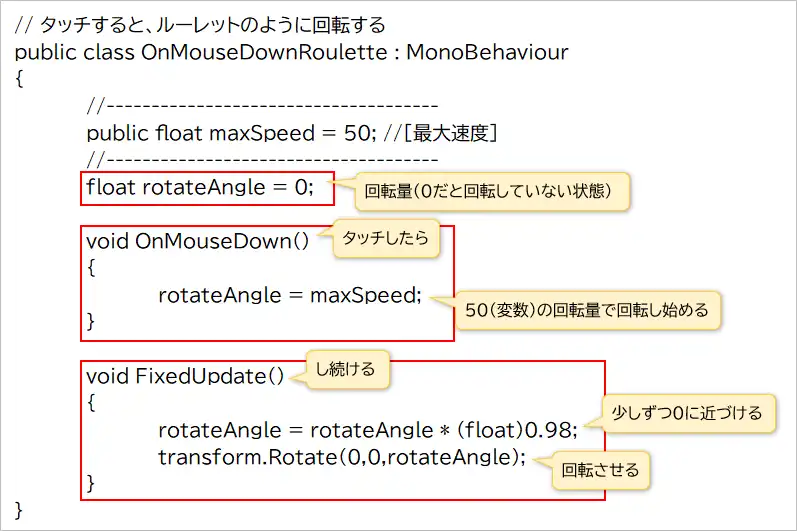
今日は学んだというより試したって感じですな。。
次のCHAPTER5は見てみたら面白そうだ。

おもろそ~
週が始まったばかりですからね~。
明日に備え今日はこれにて終了です。
おつかれさまでした~(‘◇’)ゞ
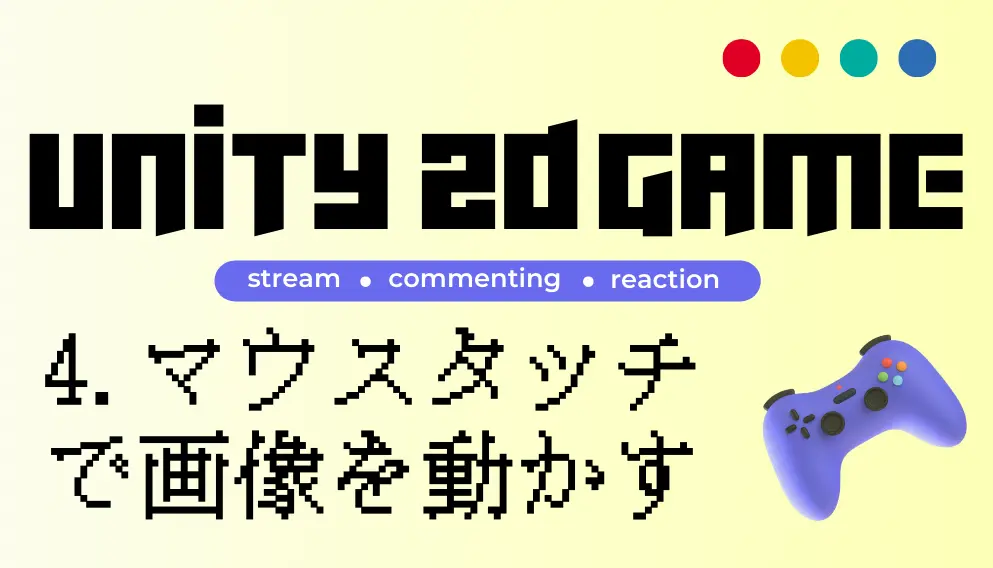
コメント